Γρήγορες διορθώσεις για την εφαρμογή Outlook που δεν λειτουργεί στο Android
Πώς να διορθώσετε την εφαρμογή Outlook που δεν λειτουργεί στο Android Εάν είστε χρήστης Android και βασίζεστε στην εφαρμογή Outlook για τις ανάγκες …
Διαβάστε το άρθρο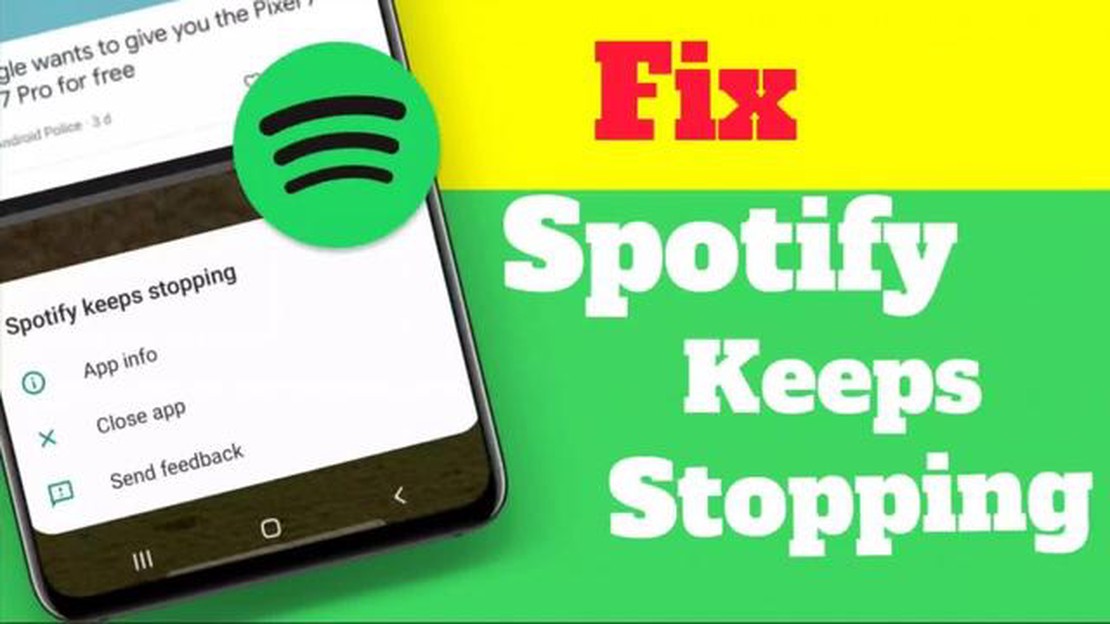
Το Spotify είναι η πιο δημοφιλής μουσική πλατφόρμα που σας επιτρέπει να ακούτε εκατομμύρια κομμάτια online. Ωστόσο, όπως κάθε λογισμικό, το Spotify μπορεί μερικές φορές να έχει συντριβές και παγώματα που μπορούν να αγχώσουν σοβαρά τους χρήστες. Σε αυτό το άρθρο, θα σας πούμε οκτώ απλές λύσεις που θα σας βοηθήσουν να διορθώσετε προβλήματα με το λογισμικό και να απολαμβάνετε τη μουσική σας χωρίς διακοπές.
Η πρώτη και ίσως η πιο προφανής λύση είναι η επανεκκίνηση της εφαρμογής. Απλά κλείστε το Spotify και ανοίξτε το ξανά. Στις περισσότερες περιπτώσεις, αυτό λύνει το πρόβλημα και το πρόγραμμα αρχίζει να λειτουργεί ομαλά. Αν η επανεκκίνηση δεν βοηθήσει, μπορείτε να δοκιμάσετε να ενημερώσετε την εφαρμογή στην πιο πρόσφατη έκδοση. Η ομάδα ανάπτυξης του Spotify εργάζεται συνεχώς για τη βελτίωση της εφαρμογής και τη διόρθωση των προβλημάτων που προκύπτουν, οπότε μια ενημέρωση μπορεί να λύσει πολλά προβλήματα.
Αν το πρόβλημα επιμένει, είναι πιθανό το πρόβλημα να έγκειται στη σύνδεσή σας στο διαδίκτυο. Βεβαιωθείτε ότι έχετε σταθερή σύνδεση στο διαδίκτυο και δοκιμάστε να κάνετε επανεκκίνηση του δρομολογητή σας. Μερικές φορές, η απλή επανεκκίνηση του δρομολογητή σας μπορεί να βοηθήσει στην αποκατάσταση της σύνδεσής σας και να διορθώσει τις δυσλειτουργίες του Spotify.
Μια άλλη αιτία προβλημάτων θα μπορούσε να είναι ένα λανθασμένα ρυθμισμένο πρόγραμμα οδήγησης ήχου. Ελέγξτε τις ρυθμίσεις ήχου στον υπολογιστή ή το smartphone σας και βεβαιωθείτε ότι έχουν ρυθμιστεί σωστά ώστε να λειτουργούν με το Spotify. Αν δεν είστε σίγουροι για τις ρυθμίσεις που πρέπει να επιλέξετε, μπορείτε να δοκιμάσετε να εγκαταστήσετε το προεπιλεγμένο πρόγραμμα οδήγησης ήχου ή να ενημερώσετε το τρέχον στην τελευταία έκδοση. Αυτό μπορεί να είναι σε θέση να διορθώσει το πρόβλημα ήχου με το Spotify.
Είναι σημαντικό να θυμάστε ότι, ενώ αυτές οι λύσεις μπορούν να βοηθήσουν στη διόρθωση ορισμένων συντριβών και κολλημάτων, δεν αποτελούν καθολική πανάκεια. Εάν το πρόβλημα με το Spotify συνεχίζεται, συνιστάται να επικοινωνήσετε με την ομάδα υποστήριξης του προγράμματος ή να αναζητήσετε απαντήσεις στο επίσημο φόρουμ του Spotify. Οι ειδικοί θα είναι σε θέση να προσφέρουν πιο ακριβείς και εξατομικευμένες λύσεις με βάση τη συγκεκριμένη κατάστασή σας.
Συμπερασματικά, μπορεί κάλλιστα να παρουσιαστούν προβλήματα κατάρρευσης και παγώματος του Spotify. Ωστόσο, δεν θα πρέπει να απελπιστείτε και να αναζητήσετε αμέσως εναλλακτικούς τρόπους ακρόασης μουσικής. Δοκιμάστε να επανεκκινήσετε την εφαρμογή, να την ενημερώσετε στην τελευταία έκδοση, να ελέγξετε τη σύνδεσή σας στο διαδίκτυο και να ρυθμίσετε το πρόγραμμα οδήγησης ήχου. Στις περισσότερες περιπτώσεις, μία από αυτές τις λύσεις μπορεί να σας βοηθήσει να επαναφέρετε το Spotify στην κανονική του λειτουργία και να απολαμβάνετε την αγαπημένη σας μουσική χωρίς προβλήματα.
Το Spotify είναι μια δημοφιλής μουσική πλατφόρμα, αλλά όπως κάθε εφαρμογή, δεν είναι απρόσβλητο από συντριβές και παγώματα. Εάν αντιμετωπίζετε προβλήματα με τη χρήση του Spotify, παρακάτω θα βρείτε μερικούς τρόπους αντιμετώπισης των κρασαρισμάτων:
Αυτοί είναι μερικοί από τους τρόπους για να διορθώσετε τις συντριβές και το πάγωμα της εφαρμογής Spotify στο 2022. Ελπίζουμε ότι αυτές οι λύσεις θα σας βοηθήσουν να απολαύσετε την ακρόαση μουσικής χωρίς προβλήματα!
Μια συνηθισμένη αιτία για τα κρασαρίσματα και το πάγωμα του Spotify μπορεί να είναι μια ξεπερασμένη έκδοση της εφαρμογής. Μαζί με τις τακτικές ενημερώσεις, οι προγραμματιστές διορθώνουν σφάλματα, βελτιστοποιούν τις επιδόσεις και προσθέτουν νέες λειτουργίες.
Για τη διόρθωση των προβλημάτων συντριβών και παγώματος, συνιστάται να ακολουθήσετε τα παρακάτω βήματα:
Εάν η ενημέρωση δεν επιλύσει το πρόβλημα, δοκιμάστε να απεγκαταστήσετε την εφαρμογή και να την επανεγκαταστήσετε. Πριν απεγκαταστήσετε την εφαρμογή, βεβαιωθείτε ότι έχετε πρόσβαση στο λογαριασμό σας στο Spotify για να επαναφέρετε όλες τις ρυθμίσεις και τις λίστες αναπαραγωγής σας μετά την επανεγκατάσταση.
Είναι σημαντικό να σημειωθεί ότι ορισμένες συσκευές ενδέχεται να μην υποστηρίζουν την τελευταία έκδοση του Spotify λόγω των προδιαγραφών τους. Εάν τα προβλήματα συντριβής και παγώματος επιμένουν μετά την ενημέρωση της εφαρμογής, η συσκευή σας ενδέχεται να μην είναι πλέον συμβατή με την τελευταία έκδοση του Spotify. Σε αυτή την περίπτωση, συνιστάται να επικοινωνήσετε με την υποστήριξη του Spotify ή να αναζητήσετε εναλλακτικούς τρόπους ακρόασης μουσικής.
Εάν αντιμετωπίζετε προβλήματα με το Spotify, ένας εύκολος τρόπος για να διορθώσετε τις καταρρεύσεις και το πάγωμα είναι να διαγράψετε την προσωρινή μνήμη και τα δεδομένα της εφαρμογής. Η προσωρινή μνήμη και τα δεδομένα μπορεί να συσσωρευτούν με την πάροδο του χρόνου και να προκαλέσουν συγκρούσεις, οι οποίες μπορεί να οδηγήσουν σε προβλήματα με την εφαρμογή.
Διαβάστε επίσης: Πώς να διορθώσετε τον εκτυπωτή Brother που δεν εκτυπώνει: Οδηγός αντιμετώπισης προβλημάτων
Για να καθαρίσετε την προσωρινή μνήμη cache και τα δεδομένα στο Spotify, ακολουθήστε αυτές τις απλές οδηγίες:
Αφού καθαρίσετε την προσωρινή μνήμη και τα δεδομένα στο Spotify, επανεκκινήστε την εφαρμογή. Αυτό μπορεί να σας βοηθήσει να εξαλείψετε τις καταρρεύσεις και το πάγωμα που προκαλούνται από συσσωρευμένα δεδομένα στην προσωρινή μνήμη της εφαρμογής.
Διαβάστε επίσης: Πώς να εμφανίζεστε πάντα διαθέσιμοι στο Microsoft Teams: Teams: Ένας οδηγός
Εάν τα προβλήματα απόδοσης του Spotify εξακολουθούν να υφίστανται μετά την εκκαθάριση της προσωρινής μνήμης και των δεδομένων, δοκιμάστε τις άλλες λύσεις που περιγράφονται σε αυτό το άρθρο.
Πριν ξεκινήσετε την αντιμετώπιση προβλημάτων του Spotify, είναι σημαντικό να βεβαιωθείτε ότι η σύνδεσή σας στο διαδίκτυο είναι σταθερή. Εάν αντιμετωπίζετε προβλήματα συνδεσιμότητας, είναι πιθανό το Spotify να μην λειτουργεί σωστά.
Ακολουθούν μερικοί απλοί τρόποι για να ελέγξετε τη σύνδεσή σας στο διαδίκτυο:
Εάν το πρόβλημα της σύνδεσής σας στο διαδίκτυο εξακολουθεί να υφίσταται αφού ακολουθήσετε αυτά τα βήματα, θα πρέπει να επικοινωνήσετε με τον πάροχο υπηρεσιών διαδικτύου για πρόσθετη υποστήριξη.
Αυτό μπορεί να συμβεί για διάφορους λόγους. Πρώτον, είναι πιθανό η συσκευή σας να μην έχει επαρκείς προδιαγραφές για τη σωστή λειτουργία του Spotify. Δεύτερον, το πρόβλημα μπορεί να σχετίζεται με την ίδια την εφαρμογή - μπορεί να υπάρχουν σφάλματα ή σφάλματα που προκαλούν τα κολλήματα. Επίσης, το πρόβλημα μπορεί να σχετίζεται με τη σύνδεσή σας στο διαδίκτυο. Μπορεί να έχετε αργή ή ασταθή σύνδεση στο διαδίκτυο, η οποία προκαλεί το πάγωμα της εφαρμογής.
Εάν αντιμετωπίζετε προβλήματα παγώματος του Spotify μόνο σε μία συσκευή και όλα λειτουργούν κανονικά σε άλλες συσκευές, τότε πιθανότατα το πρόβλημα σχετίζεται με τη συγκεκριμένη συσκευή. Σε αυτή την περίπτωση, θα πρέπει να προσπαθήσετε να επιλύσετε το πρόβλημα χρησιμοποιώντας τις παρακάτω λύσεις. Εάν αντιμετωπίζετε προβλήματα παγώματος σε διαφορετικές συσκευές, τότε το πρόβλημα πιθανότατα σχετίζεται με την ίδια την εφαρμογή Spotify.
Υπάρχουν μερικοί τρόποι που θα σας βοηθήσουν να διορθώσετε το πρόβλημα αιώρησης του Spotify στη συσκευή σας. Πρώτον, δοκιμάστε να ενημερώσετε την εφαρμογή στην πιο πρόσφατη έκδοση. Δεύτερον, ελέγξτε αν έχετε αρκετό ελεύθερο χώρο στη συσκευή σας, καθώς η έλλειψη χώρου μπορεί να προκαλέσει κολλήματα. Επίσης, δοκιμάστε να κάνετε επανεκκίνηση της συσκευής σας και του υλικού δικτύου. Εάν όλες οι άλλες μέθοδοι δεν λειτουργήσουν, δοκιμάστε να απεγκαταστήσετε και να εγκαταστήσετε ξανά την εφαρμογή.
Ναι, μια κακή σύνδεση στο διαδίκτυο μπορεί να είναι μία από τις αιτίες που προκαλούν κολλήματα του Spotify. Εάν έχετε αργή ή ασταθή σύνδεση στο διαδίκτυο, η εφαρμογή ενδέχεται να μην φορτώσει σωστά ή να παγώσει κατά την αναπαραγωγή. Δοκιμάστε να συνδεθείτε σε ένα πιο σταθερό δίκτυο Wi-Fi ή να χρησιμοποιήσετε δεδομένα κινητής τηλεφωνίας για να δείτε αν αυτό διορθώνει το πρόβλημα.
Ναι, η αλλαγή του προγράμματος δεδομένων του Spotify μπορεί να επηρεάσει τη σταθερότητα της εφαρμογής. Ορισμένοι χρήστες έχουν αναφέρει προβλήματα παγώματος μετά την αλλαγή σε διαφορετικό πρόγραμμα. Αυτό μπορεί να οφείλεται σε λανθασμένη διαμόρφωση ή στη συμβατότητα της εφαρμογής με το νέο πρόγραμμα. Σε αυτή την περίπτωση, συνιστάται να επικοινωνήσετε με την τεχνική υποστήριξη του Spotify για λεπτομερή βοήθεια και επίλυση.
Υπάρχουν διάφοροι πιθανοί λόγοι για τους οποίους το Spotify μπορεί να παγώνει στον υπολογιστή σας. Ένας λόγος θα μπορούσε να είναι η ανεπαρκής μνήμη RAM ή η ανεπαρκής ισχύς του επεξεργαστή για την ομαλή λειτουργία της εφαρμογής. Οι κολλήσεις μπορούν επίσης να προκληθούν από συγκρούσεις με άλλα προγράμματα, προβλήματα με το σύστημα αρχείων του υπολογιστή σας ή ακατάλληλες ρυθμίσεις της εφαρμογής. Για να διορθώσετε τις συγκρούσεις και το πάγωμα του Spotify, μπορείτε να ακολουθήσετε ορισμένες απλές λύσεις που παρέχονται σε αυτό το άρθρο.
Οι ενημερώσεις είναι ένας σημαντικός μηχανισμός για τη διόρθωση των καταρρεύσεων και των κολλήσεων στο Spotify. Η ομάδα ανάπτυξης του Spotify κυκλοφορεί τακτικά ενημερώσεις που διορθώνουν σφάλματα και βελτιώνουν τις επιδόσεις της εφαρμογής. Ως εκ τούτου, ένας από τους ευκολότερους και αποτελεσματικότερους τρόπους για να διορθώσετε τις συντριβές και τα κολλήματα του Spotify είναι να εγκαθιστάτε την τελευταία έκδοση της εφαρμογής και να την ενημερώνετε τακτικά. Για να μάθετε αν υπάρχουν διαθέσιμες ενημερώσεις για το Spotify, μπορείτε να ελέγξετε τις ρυθμίσεις της εφαρμογής ή να επισκεφθείτε τον επίσημο ιστότοπο του Spotify.
Πώς να διορθώσετε την εφαρμογή Outlook που δεν λειτουργεί στο Android Εάν είστε χρήστης Android και βασίζεστε στην εφαρμογή Outlook για τις ανάγκες …
Διαβάστε το άρθροΠώς να επαναδημιουργήσετε τη βάση δεδομένων του PS4 | Εύκολα και ενημερωμένα βήματα το 2023 Αντιμετωπίζετε καθυστέρηση ή αργές επιδόσεις στο …
Διαβάστε το άρθροΤο War Thunder συνεχίζει να πέφτει στο PC; Ορίστε πώς να το διορθώσετε Αν είστε φανατικός παίκτης και αγαπάτε να παίζετε War Thunder στον υπολογιστή …
Διαβάστε το άρθρο7 Καλύτερες εφαρμογές κάμερας ασφαλείας για Android το 2023 Καλώς ήρθατε στην αναθεώρησή μας για τις 7 καλύτερες εφαρμογές κάμερας ασφαλείας για …
Διαβάστε το άρθροΠώς να διορθώσετε το σφάλμα Nintendo Switch 2005-0003 | NEW & Updated in 2023 Αν είστε οπαδός του Nintendo Switch, μπορεί να έχετε αντιμετωπίσει το …
Διαβάστε το άρθρο11 Καλύτερα offline παιχνίδια RPG δράσης για το Android το 2023 Είστε οπαδός των παιχνιδιών RPG δράσης; Αγαπάτε τη συγκίνηση του να πολεμάτε εχθρούς, …
Διαβάστε το άρθρο